拒絕重復勞動用好Automa的自動化功能
俞木發
一、配置插件
先到“ht tps://github.com/Kholid0 60/automa/releases/tag/v1.7.2”下載Automa插件,下載完后將其解壓到任意文件夾中,如“D:\jys”。接著啟動新核心的Edge瀏覽器,在地址欄中輸入“edge://extensions/”并回車,在打開的擴展管理窗口中點擊“加載解壓縮的擴展”并選擇“D:\jys”。成功安裝后會自動打開“Welcome to Automa”頁面,同時在瀏覽器的狀態欄中會顯示插件圖標(圖1)。
二、新建工作流
先點擊圖1所示界面左側欄中的“Settings”,接著依次切換到“Gene r al→Lan guag e→簡體中文”,點擊“OK”后按下F5鍵刷新頁面,將操作界面切換為中文顯示。然后點擊左側欄中的“工作流”,在右側的窗格中點擊“新建工作流”,按圖示新建一個名為“cfan”的工作流(圖2)。
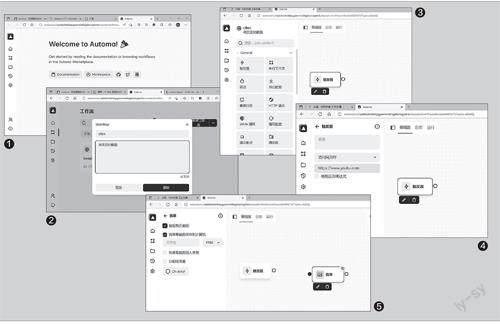
接下來點擊該工作流,進入編輯窗口后就可以根據自己的實際需求創建任務了。這里以創建一個孩子訪問優酷網后,就自動對網頁截圖并保存在本機中的任務操作為例。
三、創建任務
一個工作流的基本流程是先設置觸發器,然后為觸發器設置關聯的動作。工作流中的所有相關功能都位于左側的面板中,只要將對應的功能拖拽到右側的面板中,然后將它們連接在一起即可。
1設置觸發器
先在“General”選項下將一個觸發器拖拽到右側的面板中(圖3),接著點擊觸發器下的編輯按鈕,在打開的窗口中點擊觸發器操作列表的下拉箭頭并選擇“訪問網頁時”,在下方的文本框中輸入優酷網的網址“https://www.youku.c o m”(圖4)。如果同時希望監控優酷網中的二級頁面,那么勾選“使用正則表達式”,然后設置成類似于“https://*.youku.com”的形式即可。
2設置操作動作
拖拽左側面板中“Browser”選項列表下的“截屏”到右側的面板中,同上點擊“編輯”,進入編輯頁面后勾選“截屏”下的“截取整頁截圖”(這樣會截取整個網頁長圖,可按需選擇)和“將屏幕截圖保存到計算機”(圖5)。
3連接觸發器和操作動作
點擊“觸發器”右側的“○”按鈕,按提示用鼠標將它和“截屏”組件連接起來。然后點擊“保存”按鈕,保存完后點擊右上角的“執行”按鈕即可激活該任務(圖6)。
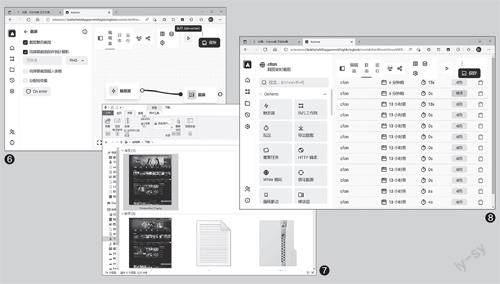
4自動截圖并保存
任務開始執行后就可以關閉Automa了。它會在后臺自動監控,一旦發現孩子使用新核心的Edge瀏覽器訪問了優酷網,那么就會自動對屏幕截圖,文件默認保存在“C:\Users\當前用戶\Downloads”目錄中。初始文件名是Screenshot.png,后續則以Screenshot (1).png、Screenshot (2).png……命名。大家可以根據文件的創建時間來查看孩子訪問網站的時間(圖7)。
5查看日志
任務的執行記錄會自動保存在日志中。可以隨時打開新Edge進入圖1所示的界面,選擇相應的工作流后切換到“日志”,查看它的執行情況。如果發現有錯誤,就要重新編輯工作流了(圖8)。
當然,我們還可以按需添加更多的觸發器和動作。比如再添加一個定時執行的觸發器,實現定時對指定的頁面截圖。相關的操作也不難,感興趣的讀者可以自行嘗試。

